

TunePat Music One
最近、YouTube Musicで多くのアーティストの楽曲が「曲がありません」と表示され、再生できない事例が増えています。曲名がグレーアウトし、検索しても見つからないといった現象に、多くのユーザーが困惑しています。SNSでは「昨日まで聴けた曲が突然再生できなくなった」「検索してもヒットしない」といった声が多く寄せられており、この問題に対する関心が高まっています。そのため、この記事では、YouTube Musicで「曲がありません」と表示される原因と、その解決策を詳しく解説します。
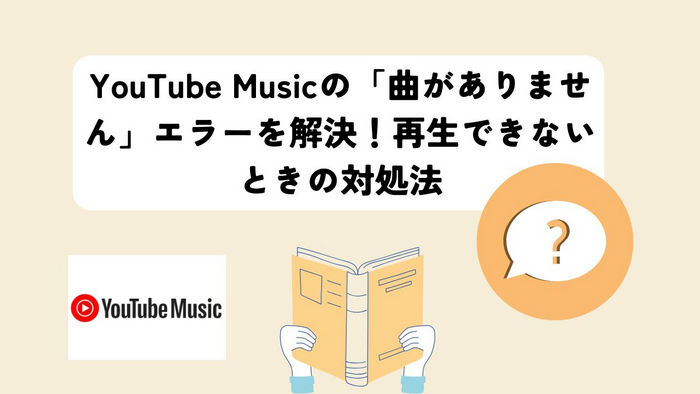
YouTube Musicで「曲がありません」と表示される主な原因は、以下の通りです。
まず、YouTube Musicは音楽専用サービスであるため、YouTube上では再生可能な動画でも、著作権やコンテンツの性質の制約により、楽曲として提供されないケースがあります。また、アップロード者による動画の削除や、アプリの一時的な不具合、ネットワーク接続の不安定さも原因となり、プレイリストに表示されながら実際には再生できない状況が発生します。
まずはインターネット接続の安定性を確認しましょう。Wi-Fi接続の場合、帯域幅が 3Mbps 以上 であることが推奨されます。モバイルデータを使用している場合は、4G/LTE 接続 であり、電波強度が十分であることを確認してください(バーが4本以上推奨)。接続に問題があると、一部の楽曲データが読み込めず「曲がありません」と表示されることがあります。
アプリのキャッシュが蓄積すると、正常に楽曲が読み込まれない場合があります。解決策は以下の通りです。
Step1、スマホの YouTube Music のアイコンを長押しして、 [アプリ情報] > [YouTube Music] から キャッシュを削除します。
Step2、改善しない場合は、アプリを 一度削除して再インストールします。この方法で再生できるようになったケースも報告されています。
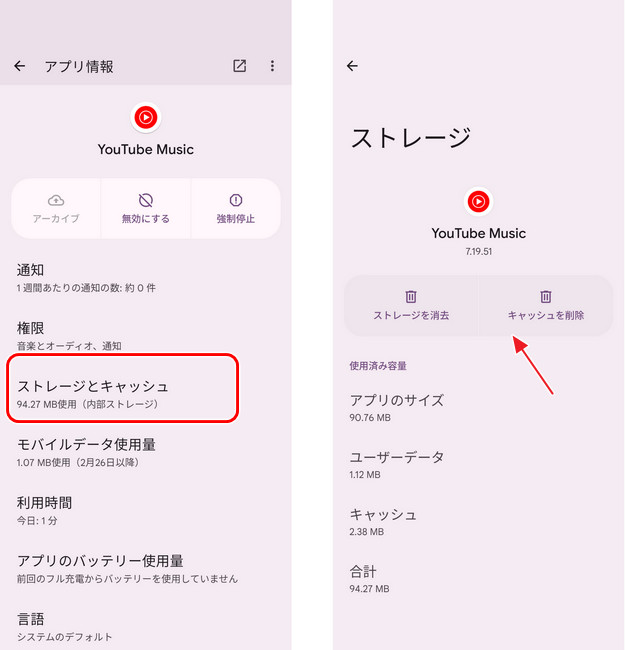
YouTube Music側や配信元のサーバーで一時的な不具合が発生している可能性があります。 数時間前に再生できなかった曲が、時間が経つと再生できることもあるため、しばらく待ってから再確認してみてください。
YouTube Musicで「曲がありません」と表示される場合、その楽曲が YouTube Musicでは配信されていない 可能性があります。ただし、YouTube上には残っている ことが多いため、以下の方法で確認してみましょう。
Step1、YouTube Musicで再生できない楽曲のタイトルをコピーします。
Step2、YouTubeアプリを開いて検索して再生します。YouTubeで再生できる場合は、YouTube Musicには配信されていない楽曲である可能性が高いです。
YouTube Music「曲がありません」エラーを防ぐ最も確実な方法は、事前に楽曲をダウンロードしておくことです。TunePat Music One を利用すれば、YouTube Music だけでなく、YouTube、Apple Music、Amazon Music、Spotify、LINE Music など 10種類以上の音楽ストリーミングサービスから楽曲を高音質でダウンロード可能です。
TunePat Music One は、YouTube Musicの無料プラン、プレミアムプランどちらでも利用できるダウンロードソフトで、直接ダウンロードできるため、サーバーの不具合や配信停止の影響を受けず、いつでも安心して再生できます。実際のユーザーからは「使いやすい」「安定している」と高評価を得ており、シンプルな操作でお気に入りの曲を手軽に保存でき、音楽再生のストレスを大幅に解消します。さらに、高速なダウンロードと変換によって待ち時間が短縮され、MP3やAACなど多様なフォーマットに対応しているため、どんなデバイスでも快適に再生可能です。
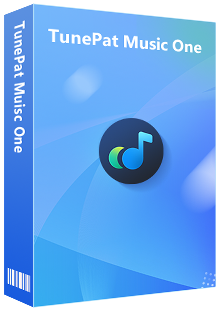
YouTube Musicの音楽だけでなくMVのダウンロードもサポートします。(詳細を見る)
 YouTube、YouTube Musicの曲・アルバム・プレイリストをダウンロードできます。
YouTube、YouTube Musicの曲・アルバム・プレイリストをダウンロードできます。 複数の音楽ストリーミングサービスの音楽を録音できます。
複数の音楽ストリーミングサービスの音楽を録音できます。 録音した曲ファイルをMP3、AAC、WAV、AIFF、ALAC、FLAC など一般的な形式に保存できます。
録音した曲ファイルをMP3、AAC、WAV、AIFF、ALAC、FLAC など一般的な形式に保存できます。 歌詞とID3タグが取得できます。
歌詞とID3タグが取得できます。 CDへの書き込み、音声変換、タグの編集などの便利なツールが揃っています。
CDへの書き込み、音声変換、タグの編集などの便利なツールが揃っています。 ウィルス/アドウェアなし!100%安全と安心です。
ウィルス/アドウェアなし!100%安全と安心です。Step1、PCで TunePat Music Oneを起動し、YouTube Music アイコンをクリックします。
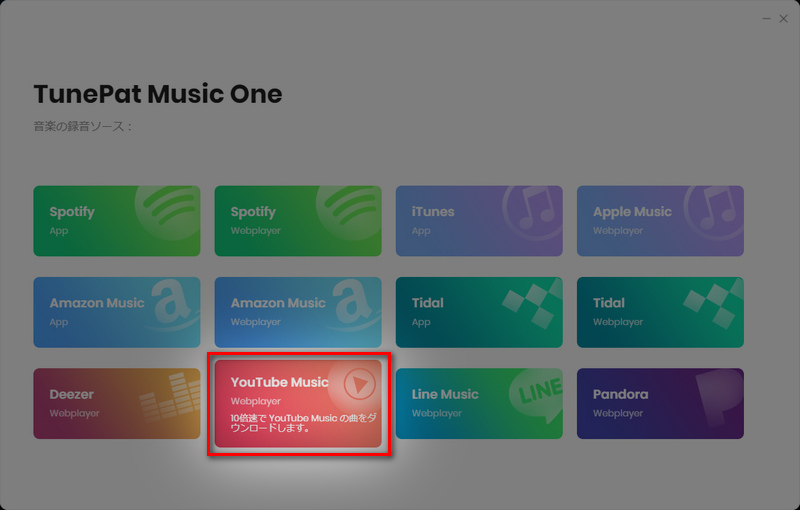
Step2、ブラウザが立ち上がり、YouTube Music が表示されます。(ログインは不要です。)ダウンロードしたい音楽を探して、右下の「音楽追加」ボタンをクリックします。すると、曲がリストされます。
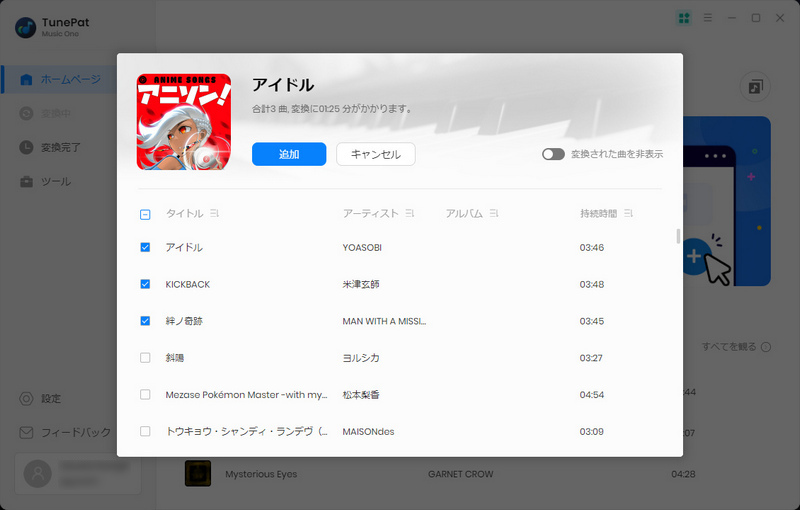
Step2、画面左側の「設定ボタン」をクリックして設定ウィンドウを開きます。ここでは、出力音質、変換モードを選択し、出力形式はMP3にします。
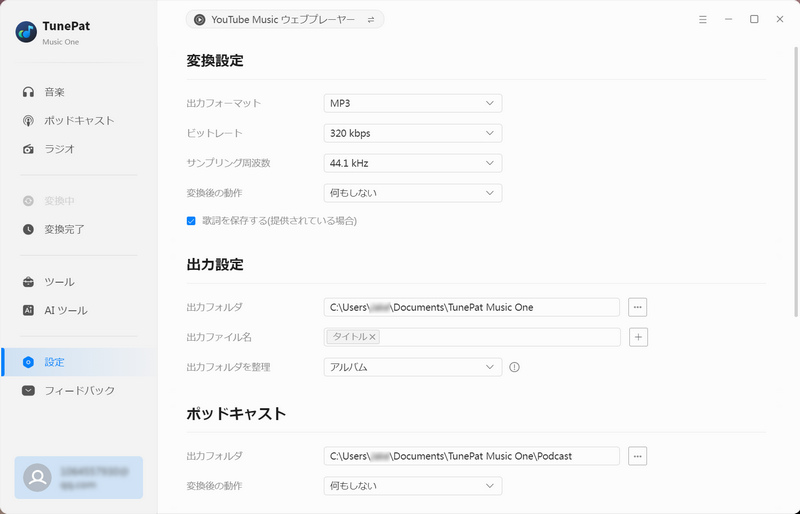
Step3、設定が終わったら、変換したい曲をチェックして、変換ボタンをクリックします。すると、YouTube MusicをMP3に変換しています。
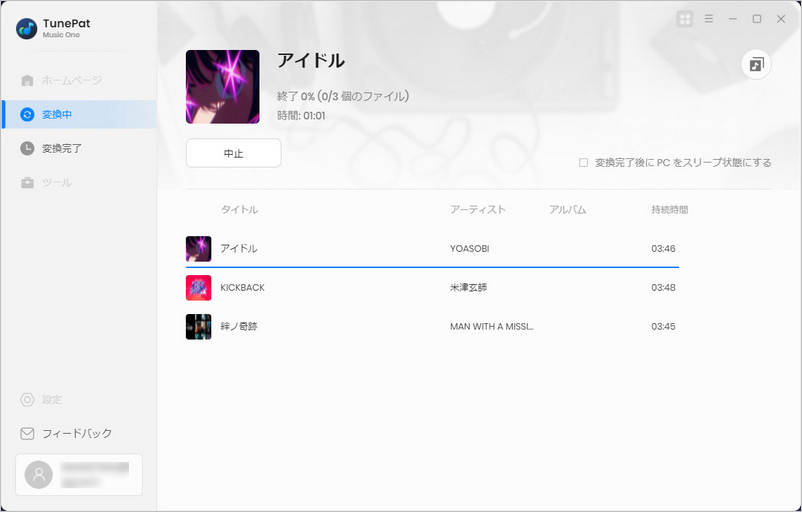
Step4、変換が完了した後、「変換完了」で変換履歴を確認できます。
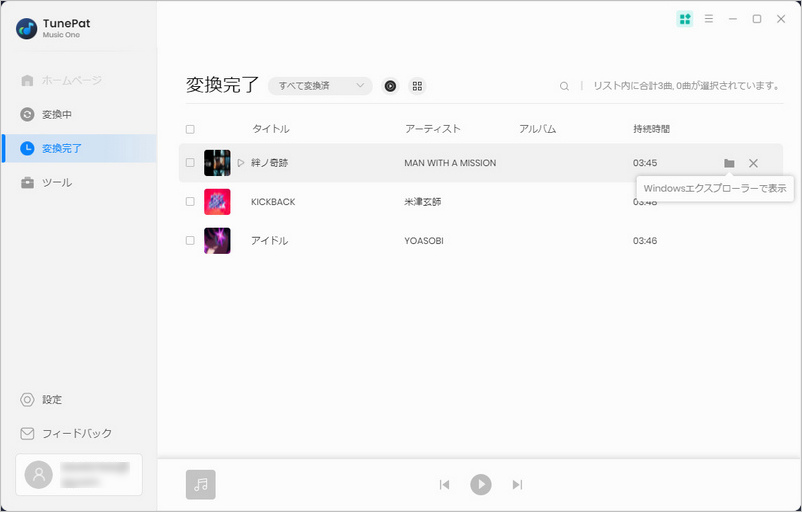
ダウンロードが完了したら、MP3 プレイヤーかスマホかタブレットに転送して、ネット環境がなくても音楽を聴けます。YouTube から好きな曲をダウンロードしたい場合、TunePat Music Oneを起動したら、YouTubeアイコンをクリックすればよいです。操作方法も同じようです。
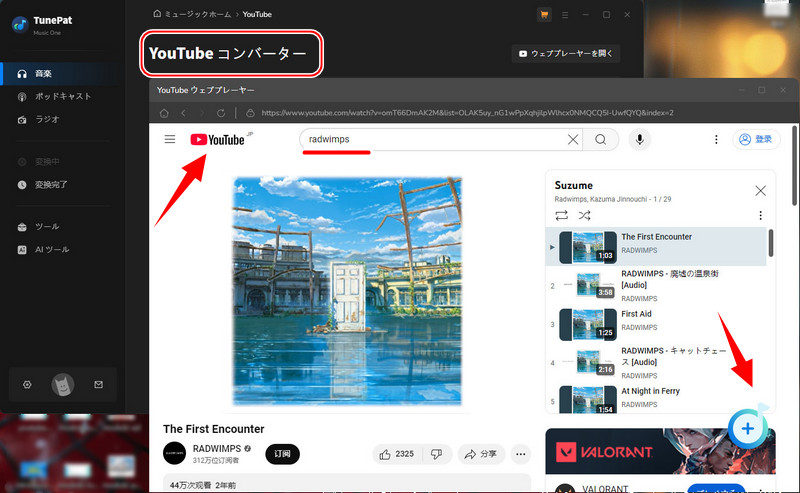
YouTube Musicが途中で止まる原因として、通信速度の低下や回線の不安定さ、デバイスのスペック不足やアプリの不具合、設定による自動再生やループ再生の影響、さらにはYouTube側のサーバーエラーや一時的なトラブルなどが考えられます。詳しい対処法についてはこの記事をご参照ください。
Android で YouTube Music アプリのキャッシュを削除するには、まずアプリのアイコンを長押しし、表示されるメニューから「アプリ情報」を選択します。その後、「ストレージとキャッシュ」をタップし、「キャッシュを削除」を選択すれば完了です。
iPhone では、YouTube Music のキャッシュを直接削除する機能はありませんが、アプリを一度削除して再インストールすることでキャッシュをリセットできます。
YouTube Music で「曲がありません」と表示される原因はいくつか考えられますが、最も確実な対策は、好きな楽曲を事前にダウンロードしておくことです。Tunepat Music One を利用すれば、YouTube Music だけでなく、YouTube、Apple Music、Amazon Music、Spotify、LINE Music など 10種類以上の音楽ストリーミングサービス から楽曲を高音質で保存でき、サーバーエラーや配信停止の影響を受けることなく快適に再生できます。
また、ネットワークの確認、キャッシュの削除、時間を置いての再試行、YouTube アプリでの再生確認などの基本的な対処法を試すことで、多くの場合問題が解決します。急に聴けなくなった場合は、まずは簡単な方法を試し、最適な解決策として TunePat Music One の利用を検討してみてください!